电脑提示管理员已经阻止此应用,请与管理员联系如何解决?
更新时间:2024-06-28 15:06:27作者:runxin
有时候在电脑上启动某个程序时,偶尔也会遇到管理员已经阻止此应用,请与管理员联系的提示,导致电脑中程序无法正常运行,对此电脑提示管理员已经阻止此应用,请与管理员联系如何解决?其实只需要以管理员权限身份来运行即可,接下来小编就给大家详细介绍一下解决方法。
具体方法如下:
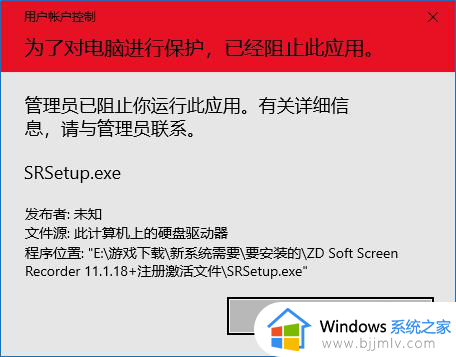
1、按WIN+R,打开运行框,输入gpedit.msc,进入组策略。
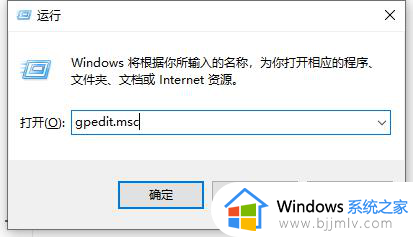
2、计算机配置---安全设置----本地策略。
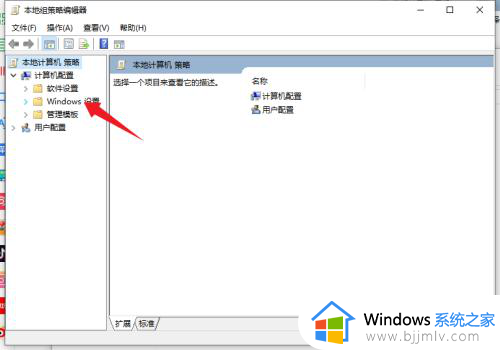
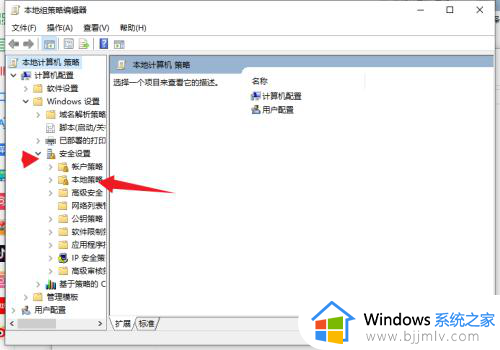
3、选中安全选项。
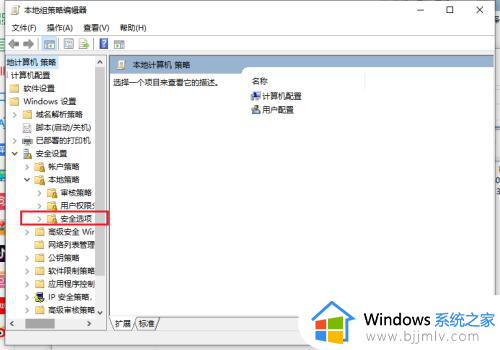
4、找到“运行账户控制:以管理员批准模式运行所有管理员”并双击。
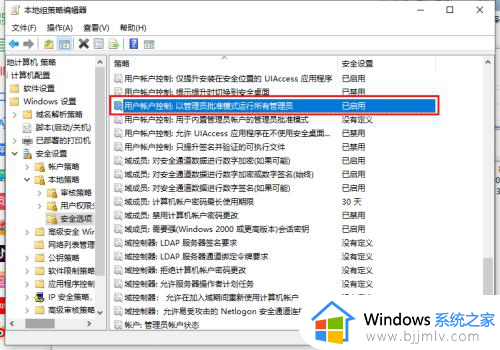
5、选择“已禁止”并确定和重启电脑,就完工了。
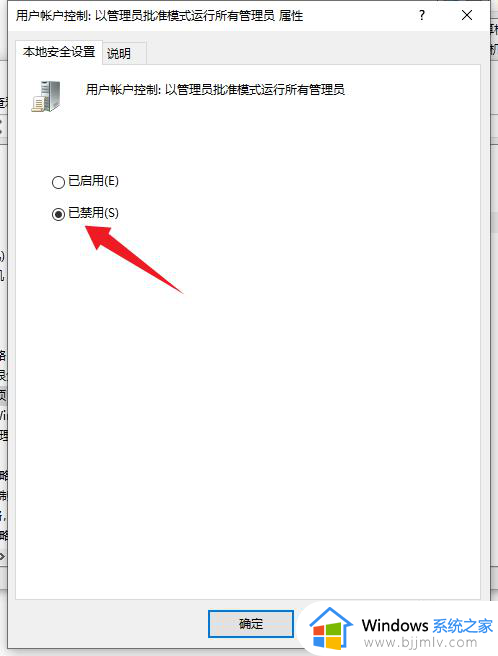
以上就是电脑提示管理员已经阻止此应用,请与管理员联系解决方法了,有出现这种现象的小伙伴不妨根据小编的方法来解决吧,希望能够对大家有所帮助。
电脑提示管理员已经阻止此应用,请与管理员联系如何解决?相关教程
- 用户账户控制管理员已阻止你运行此应用如何取消?
- 内置管理员无法激活此应用是什么问题 电脑提示内置管理员无法激活此应用如何解决
- 没有权限在此位置保存文件,请联系管理员怎么解决?
- 无法使用内置管理员账户打开怎么办 电脑提示无法使用内置管理员账户打开如何解决
- 电脑账户被停用请向系统管理员咨询如何解决?
- 打开图片时显示内置管理员无法激活此应用解决方法
- 经常出现资源管理器已停止工作怎么办 老提示资源管理器已停止工作如何处理
- 注册表编辑已被管理员禁用如何解决 注册表编辑被管理员禁用怎么解除
- 你需要选择一个管理员组账号登录怎么回事 电脑提示你需要选择一个管理员组账号登录如何解决
- windows如何更改管理员 windows电脑修改管理员怎么操作
- 惠普新电脑只有c盘没有d盘怎么办 惠普电脑只有一个C盘,如何分D盘
- 惠普电脑无法启动windows怎么办?惠普电脑无法启动系统如何 处理
- host在哪个文件夹里面 电脑hosts文件夹位置介绍
- word目录怎么生成 word目录自动生成步骤
- 惠普键盘win键怎么解锁 惠普键盘win键锁了按什么解锁
- 火绒驱动版本不匹配重启没用怎么办 火绒驱动版本不匹配重启依旧不匹配如何处理
电脑教程推荐
win10系统推荐